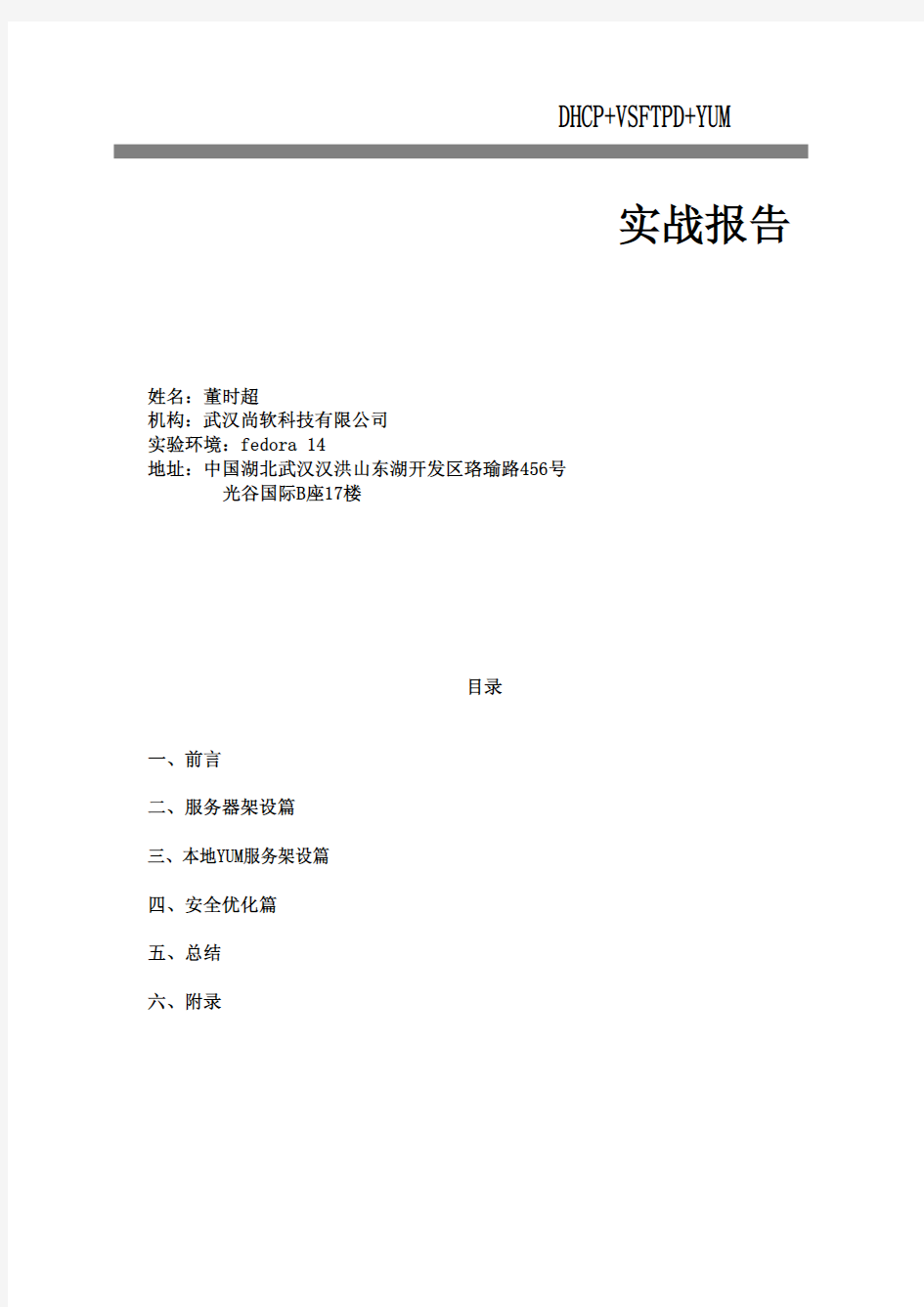
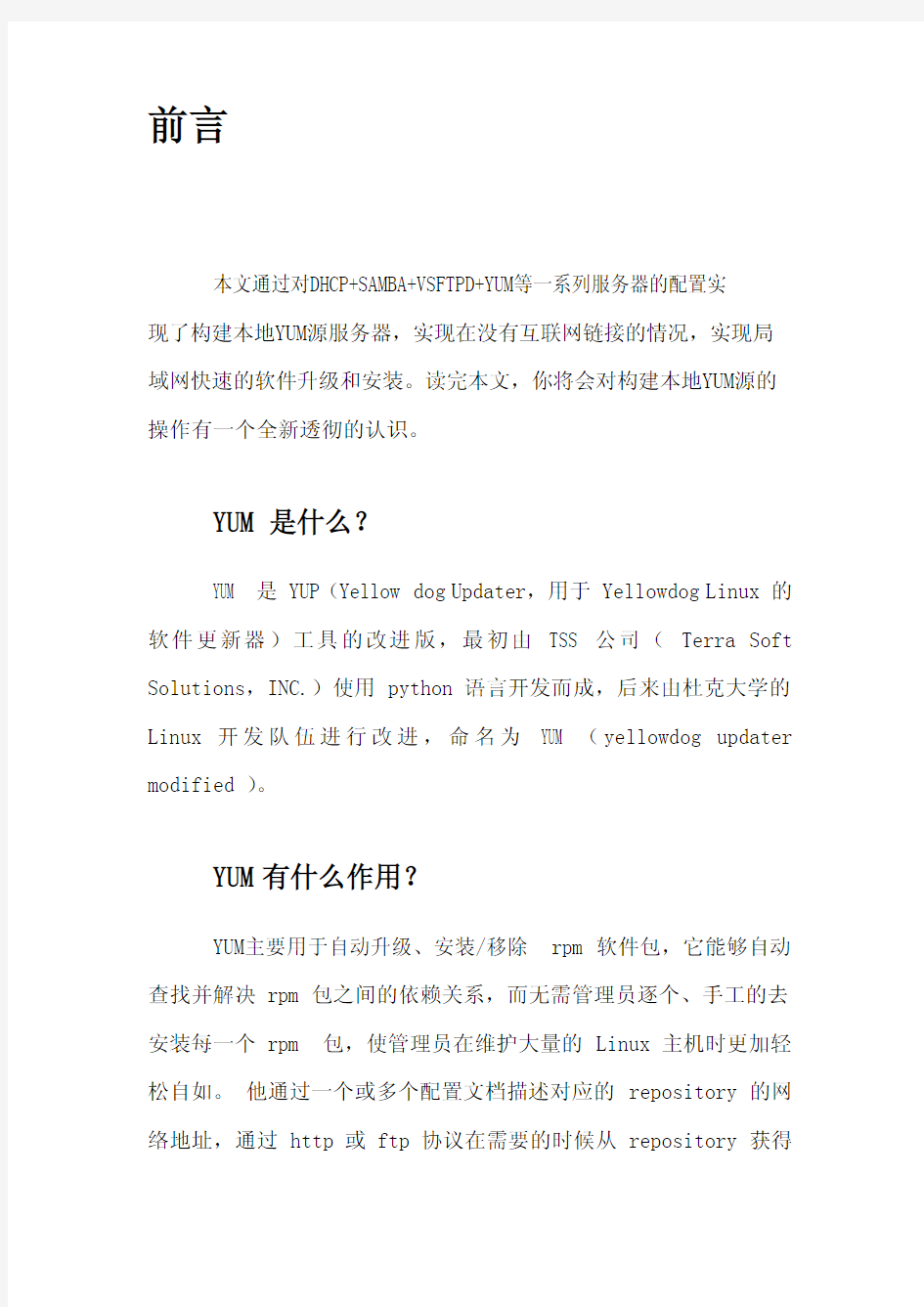
DHCP+VSFTPD+YUM
实战报告
姓名:董时超
机构:武汉尚软科技有限公司
实验环境:fedora14
地址:中国湖北武汉汉洪山东湖开发区珞瑜路456号
光谷国际B座17楼
目录
一、前言
二、服务器架设篇
三、本地YUM服务架设篇
四、安全优化篇
五、总结
六、附录
前言
本文通过对DHCP+SAMBA+VSFTPD+YUM等一系列服务器的配置实现了构建本地YUM源服务器,实现在没有互联网链接的情况,实现局域网快速的软件升级和安装。读完本文,你将会对构建本地YUM源的操作有一个全新透彻的认识。
YUM是什么?
YUM是YUP(Yellow dog Updater,用于Yellowdog Linux的软件更新器)工具的改进版,最初由TSS公司(Terra Soft Solutions,INC.)使用python语言开发而成,后来由杜克大学的Linux开发队伍进行改进,命名为YUM(yellowdog updater modified)。
YUM有什么作用?
YUM主要用于自动升级、安装/移除rpm软件包,它能够自动查找并解决rpm包之间的依赖关系,而无需管理员逐个、手工的去安装每一个rpm包,使管理员在维护大量的Linux主机时更加轻松自如。他通过一个或多个配置文档描述对应的repository的网络地址,通过http或ftp协议在需要的时候从repository获得
必要的信息,下载相关的软件包。这样,本地用户通过建立不同的repository的描述说明,在有Internet连接时就能方便进行系统的升级维护工作。另外,假如需要使用代理,能够用http_proxy和ftp_proxy这些shell里面标准环境变量的设定。repository是用yum-arch或createrepo命令创建的,也能够用别人已有的repository作为映像,这里主要探讨createrepo如何建立一个repository。
为什么要构建本地源?
在Linux主机中使用YUM工具在线升级、安装软件时,往往受到网络连接速度、带宽的限制,导致软件安装耗时过长甚至失败。特别是当有大量服务器、大量软件包需要升级时,更新的缓慢程度可能令人难以忍受。
相比较而言,本地YUM源服务器最大的优点在于局域网的快速网络连接和稳定性。有了局域网中的YUM源服务器,即便在Internet连接中断的情况下,也不会影响其他YUM客户端的软件升级和安装。
构架本地源需要做什么准备?
首先要有一台可以即使更新软件和系统的服务器,作为本地的YUM源。另外的需求就是要求所有的客户机处于同一个局域网中。这是对设备上的简单要求,最重要的是要如何把服务器尚的本地YUM源
搭建起来呢?这是本文的重点后边乎慢慢讲解。还要准备的是以下的软件包DHCP、SAMBA、VSFTPD、YUM。一般来说YUM是不需要自己安装的,在系统安装的时候系统已经安装了YUM。不过,准备一下也是没有多余的。
本文由于时间的仓促和本人才疏学浅,难免会有不妥之处,希望读者即使提出,将你的反馈发送至shichao_dong@https://www.doczj.com/doc/c215635190.html,以便即使更正,谢谢阅读。
服务器架设篇
DHCP服务器
DHCP是Dynamic Host Configuration Protocol的缩写,动态主机配置协议。是TCP/IP协议集所提供的一种实现自动分配IP 配置信息的子协议。
DHCP的主要功能(本实验项目主要用到动态分配IP的功能)
①动态分配(每一个IP地址都具有租约)
②分配网关、WINS、DNS系统信息
③与DNS相结合实现动态更新
④保留IP地址给指定主机
1.安装DHCP服务器
1)首先查看是否安装了DHCP服务器,使用如下命令
rpm-q dhcp
如果出现如下的字符,即显示系统显示出当前系统中的dhcp版本号,则说明系统中已经安装DHCP服务器。
dhcp-4.2.0-14.p1.fc.i686
如果系统中没有安装DHCP服务,则会出现以下字符
Package dhcp is not install
2)使用rpm软件包安装DHCP服务器
在Linux系统中用rpm命令来安装rpm软件包
rpm命令的常用参数是–ivh,其中i表示将安装指定的rmp 软件包,V表示安装时的详细信息,h表示在安装期间出现“#”符号来显示目前的安装过程。这个符号将持续到安装完成后才停止。还有其他的明令也会用到,如下:
-replacepkgs强制覆盖已存在的RPM包
-force强制安装软件包
-nodeps忽略软件包之间的依赖关系
-u升级软件包
-e卸载软件包
安装dhcp使用如下命令
rpm-ivh dhcp-4.2.0-14.p1.fc.i686.rpm
rpm-ivh dhcp-devel-4.2.0-14.p1.fc.i686.rpm
rpm-ivh dhcping-4.2.0-14.p1.fc.i686.rpm
注意:在安装的过程中,可能会出现错误,或者会出现一些检查依赖关系的提示,而导致我们我发完成安装,可以输入以下命令:rpm-ivh dhcp*--force-nodeps
意思是忽略依赖,强制安装DHCP的所有软件包。
安装完毕后输入命令:rpm-q dhcp出现如下结果
dhcp-4.2.0-6.fc14.i686
表明安装成功。
3)如果条件具备的话,可以进行网络yum安装
yum install dhcp
上图为DHCP软件包的下载界面,提示下载的时候输入y即可,如果想自动下载,请参阅本文附录yum命令的使用。
4)挂载ISO用rpm安装软件
1、创建挂载目录,/mnt/cdrom
输入命令:mkdir/mnt/vcdrom
2、挂载镜像到/mnt/vcdrom
mount-t iso9660/root/桌面/smb/Fedora-14-i386-DVD.iso /mnt/vcdrom/-o loop
-t指定挂载的类型(iso9660指的是光盘文件系统)
-o指循环挂载(loop循环的方式)
3、进入/mnt/vcdrom/Packages,然后安装DHCP包
rpm-ivh dhcp*--force--nodeps(忽略相互之间的依赖关系,强制安装)
2.配置DHCP服务器
1)编辑配置文件/etc/dhcp/dhcpd.conf
subnet配置
subnet192.168.1.0netmask255.255.255.0{#网络号和子网掩码server-name"zkhq";#服务器名称
range192.168.1.1192.168.1.254;#地址获取的地址范围option routers192.168.0.1;#客户机的网关
option subnet-mask255.255.255.0;#客户机的子网掩码option domain-name"https://www.doczj.com/doc/c215635190.html,";#网络所属的DNS域域名
option domain-name-servers192.168.1.10;#服务器的地址}
其他没有设置的一般都为默认值。
default-lease-time3600;#默认租约时间,单位为秒
max-lease-time7200;#最大租约时间
host配置
host sun{#指定客户主机名称hardware ethernet00:D0:59:26:DD:A9;#网卡物理地址
fixed-address192.168.1.220;#指定上述的物理地址的主机地址为192.168.1.220
}
在此配置DHCP的时候,需要知道的是,IP地址的分配子网掩码的计算和网段的划分等一系列的知识,如需了解请参阅附录三网络管理的相关资料。
2)进入webmin进行配置
1、打开浏览器,在地址栏输入http://localhost:10000进如Webmin服务器管理界面
2、进入DHCP服务器增加一个子网如果已经存在子网,则如下图有一个网络地址为192.168.1.0的子网
3、点击进入设置子网的信息,以完成对子网的创建或修改
4、编辑客户信息,在DHCP服务器的首页和上一页面的底部均有设置,如下图:
3.启动DHCP服务
service dhcpd start/restart/stop
提示:在普通用户的终端下使用此命令时,不会出现任何的提示,在root用户的操作下访客实现操作成功的提示:
好了,相信到这一步你的DHCP服务器已经搭建成功,并且学会了YUM命令的基本用法,Webmin的简单使用,和IP子网的分配工作。接下来就要进行vsftp的搭建了。
VSFTPD服务器
1.安装VSFTPD服务器
vsftpd是UNIX类操作系统上运行的服务器名称,它的名字代表“very secure FTP daemon”,安全性是其设计与开发的一个重要目标。它可运行在Linux、Solaris等系统中,支持很多其他的FTP服
务器不支持的特征:
非常高的安全性需求
带宽限制
良好的可伸缩性
创建虚拟用户的可能性
分配虚拟IP地址的可能性
对于服务器的安装在这里就不多说了,参照上一节的DHCP 服务器的安装方法都可以安装成功的。
2.配置VSFTPD服务器
(这里一案例说明简单用法,详解参考本文附录四,vsftpd服务器配置详细介绍)
Vsftpd的配置文件存放在/etc/vsftpd/vsftpd.conf我们可根据实际数要对如下信息进行配置:
需求:通过vsftp服务器为公司搭建YUM本地源服务器
首先设置开启监听,设置监听地址为本地服务器
listen=yes
listen_address=192.168.1.33(本地服务器地址)
然后开启vsftp服务的匿名允许用户登录
anonymous_enable=yes
local_enable=no禁止本地用户登录
write_enable=no禁止写入
local_umask=022本地用户上传掩码
anon_mkdir_write_enable=no禁止匿名用户上传写入文件夹
anon_root=/var/ftp/指定匿名用户登录的默认位置
idle_session_timeout=600
data_connection_timeout=120
accept_timeout=60
anon_umask=077匿名用户上传掩码
这样一个最简单的vsftpd服务的配置,其他的基本安全配置在vsftpd的默认设置中,已经启用,如果要使用其他复杂的vsftpd的服务配置,请参阅附录四。
3.vsftpd服务器的启动
service vsftpd start/restart/stop服务的启动,重启以及停止。
注意:在修改完配置文件后,如果想冲信加载配置文件,不要使用重启命令,采用重新加载reload。
补充设置:在允许用户上传的同时还要注意修改selinux支持上传,在这里做一个修改文件即可
把/etc/sysconf/selinux文件中的SELINUX=disabled,即把selinux关闭。
本地YUM服务架设篇
在完成以上的DHCP服务器和VSFTP服务器的搭建完成之后,我们接下来进行本地源的最后一步,创建createrepo与repodata数据库。
repodata数据库中的文件主要是XML格式,精确描述一个rpm 包的详细信息,如依赖关系,包含文件,校验码信息。目前,这个格式被apt-rpm,smartpm,red carpet和yum支持。
repodata作为软件的仓库,其目录下有四个必要文件:filelists.xml.[gz],other.xml.[gz],primary.xml.[gz]和repomd.xml(md意思是metadata),其中最主要的是repomd.xml文件。一般出现的找不到repodata目录或文件的错误的原因通常有三个:一是路径问题;二是没有生成repodate目录;三是*.repo配置文件冲突(这个需要特意注意)。
创建基于vsftp的本地源
1.安装createrepo包
方法参照第一节DCHP服务器的安装,大体都一样,这里就不多说。
2.创建本地源目录
这里选取FTP的默认目录/var/ftp下,创建一文件夹用来存放软件包。
创建文件夹mkdir-p/var/ftp/fedora/Packages(参数-P 是递归创建的意思),然后把软件包都放进刚才创建的文件夹中。
3.创建本地源数据库
createrepo/var/ftp/fedora/Packages(这里路径用来创建的repodata数据库)
有时候你的软件仓库中含有很多的软件包,我们对其中的一小部分有所改动,就要重新的产生repodata数据库会花费很长时间的。这时候,我们可以使用如下命令更新那些在上次产生数据之后被改变,添加或者删除了的软件包.
createrepo--update/var/ftp/fedora/Packages
4.配置yum源.repo文件
在可以单独新建一个repo文件(后缀名为.repo文件,以下简称repo文件),也可以添加到已经存在的repo文件中,建议大家把以前的装进一个文件夹中(但要注意不要删除,否则我们在链接互联网的时候就无法在线更新了),然后重新创建一个后缀名为repo文件)[Fedora-LocalUpdate](注意这里库的名称中不可出现空格)
name=Fedora Local Packages
baseurl=ftp://192.168.1.33/fedora/Packages
enabled=1
gpgcheck=0
注释:
[....]代表这个库的名字,必须是唯一的,不可以重复。
name=是这个库的说明,没有太大的实际意义,只是一
个字段说明。
baseurl=说明采取什么方式传输,具体路径在哪里(一定要与上面所常见的repodata数据库的路径一致),可以使用的方式
enabled=1说明启用这个更新库,0表示不启用。
gpgcheck=1表示使用gpg文件来检查软件包的签名
这样就创建了一个本地源的YUM更新配置文件,然后把这个文件全部复制到客户机的/etc/yum.repos.d的文件夹中即可。
注意:在进行yum的更新的前提是服务器的vfstpd服务进程一定要开启。
创建基于http的本地源
上面讲的是基于vsftp的本地更新源,接下来我们了解以下基于html的本地更新源。
1.安装httpd安装包
安装方法参考第一节DCHP的安装
2.创建本地源目录
mkdir-p/var/www/html/fedora/Packages
然后把软件包都放进刚才创建的Packages文件夹中。
3.创建本地源目录
在fedora所在目录下执行如下命令
createrepo.创建软件包仓库.表示当前的目录
编写repo文件
[Fedora-LocalUpdate](注意这里库的名称中不可出现空格)
name=Fedora Local Packages
baseurl=http://192.168.1.33/fedora/Packages
enabled=1
gpgcheck=0
注释:
service httpd start启动httpd守护进程,这是关键地方之一,否则在其他机器上会提示找不到相关源,在上面的基于ftp 本地源的时候也需要打开对应的vsftpd服务进程。
好了,按照上面所说的服务器的配置,以及本地YUM的搭建,
我们就完成了本地源基本的配置。
安全优化篇
上面说到vsftp的时候,也曾经说到它有非常高的安全性需求,那我们如何才能把公司的vsftp服务器配置达到安全的要求呢?配置文件安全
首先,我们要知道vsftpd的配置文件有哪些,分别有什么作用?
/etc/vsftpd/vsftpd.conf主配置文件
/usr/sbin/vsftpd Vsftpd的主程序
/etc/rc.d/init.d/vsftpd启动脚本
/etc/pam.d/vsftpd PAM认证文件(此文件中有file=/etc/vsftpd/ftpusers的字段,阻止/etc/vsftpd/ftpusers 文件中的用户访问ftp服务器)
/etc/vsftpd/ftpusers记录可能对系统造成威胁而禁止访问ftp服务器的用户名
/etc/vsftpd/user_list禁止或允许使用vsftpd的用户列表文件。这个文件中指定的用户在主配置文件中设置userlist_deny=YES)下也不能访问FTP服务器,在设置了userlist_deny=NO时,仅允许user_list中指定的用户访问FTP 服务器。
/var/ftp匿名用户主目录,即名登录后默认进入的目录
/var/ftp/pub匿名用户的下载目录
/var/log/vsftpd.log存放系统vsftpd服务器的日志文件资源控制安全
在了解了vfstpd的配置文件以及其作用的同时,结合我们在服务器架设篇的vsftp的配置,以及本文附录的附录四vsftpd服务器配置详细介绍,我们将会发现需要对还需要以下安全优化方面的设置。(参考附录三)
1.FTP客户机资源控制
库户机的最大客户端连接数(max_client)
对于同一IP地址允许的最大客户端连接数(max_per_ip)
本地用户的最大传输速率(local_max_rate)
匿名用户的最大传输速率(anon_max_rate)。
本地yum源与网络yum源 通过下面的步骤,可以处理好本地yum源与网络yum源的关系:1.获取必要资源 首先去CentOS官网下载ISO镜像版的安装包 2.安装必要的软件 安装yum优先级管理插件: 在线安装: #yum install yum-plugin-priorities 离线安装: rpm-ivh yum-plugin-priorities-1.1.31-25.el7_0.noarch.rpm 3.手动挂载ISO镜像或者让ISO镜像启动时自动挂载 (1).手动挂载ISO镜像的方法: mount-o loop/dev/sr0/media/CentOS-1 (2)自动挂载ISO镜像的方法: #vim/etc/fstab 添加如下内容: /source/iso/CentOS-7.0-1406-x86_64-Everything.iso /source/mount-iso/CentOS7-Everything/iso9660ro,loop 00 4.创建或修改CentOS-Media.repo文件 #vim/etc/yum.repos.d/CentOS-Media.repo 添加如下内容 [c7-media] name=CentOS-$releasever-Media baseurl=file:///source/mount-iso/CentOS7-Everything gpgcheck=0 enabled=1 priority=1 注意: priority=1表示设置本地址的优先级为1.如果不设置,那么,默认的优先级为99。数值越小,优先级越高。 当然,在进行软件更新检查的时候,会自动忽略优先级底的源。当进行软件安装时,会优先在优先级高的源中寻找。 5.对于CentOS-Base.repo文件(/etc/yum.repos.d/CentOS-Base.repo) 可以做类似如下修改(当然,你完全可以跳过此步骤,因为他有一个默认的优先级99),即,在每个yum地址最后加上优先级参数:priority=N。其中N为优先级数值。 [base] name=CentOS-$releasever-Base mirrorlist=https://www.doczj.com/doc/c215635190.html,/?release=$releasever&arch=$basearch& amp;repo=os&infra=$infra
1.启动REDHAT Linux ,并放入安装光盘 2.挂载光驱 mount /dev/cdrom /mnt 3.安装createrepo软件包 cd /mnt/Server rpm -ivh createrepo* 4.删除原来的/etc/yum.conf文件和/etc/yum.repo.d目录 rm -rf /etc/yum.conf cd /etc/yum.repos.d/ rm -rf rhel-debuginfo.repo 5.重新编译配置文件 vi /etc/yum.conf [main] cachedir=/var/cache/yum keepcache=1 debuglevel=2 logfile=/var/log/yum.log pkgpolicy=newest distroverpkg=redhat-release tolerant=1 exactarch=1 obsoletes=1 gpgcheck=1 plugins=1 metadata_expire=1800 # PUT YOUR REPOS HERE OR IN separate files named file.repo # in /etc/yum.repos.d [base] name=centos-5 - Base baseurl=https://www.doczj.com/doc/c215635190.html,/centos/5/os/i386/ # the other site: https://www.doczj.com/doc/c215635190.html,/centos/5/os/i386/ # you can find more site in: https://www.doczj.com/doc/c215635190.html,/modules/tinycontent/in dex.php?id=13 enabled=1 gpgcheck=1 gpgkey=https://www.doczj.com/doc/c215635190.html,/centos/5/os/i386/RPM-GPG-KEY-CentOS-5 #released updates [update] name=CentOS-5 - Updates baseurl=https://www.doczj.com/doc/c215635190.html,/centos/5/updates/i386/ gpgcheck=1 gpgkey=https://www.doczj.com/doc/c215635190.html,/centos/5/os/i386/RPM-GPG-KEY-CentOS-5 #packages used/produced in the build but not released [addons] name=CentOS-5 - Addons
Yum安装配置及添加设置yum源 YUM主页:https://www.doczj.com/doc/c215635190.html,/ RPMFUSIONG主页:https://www.doczj.com/doc/c215635190.html,/ yum是一个自动化的软件包管理程序,它被用来安装/卸载/升级你系统里的基于RPM的软件包,它可以自动帮你解决掉烦人的软件依赖问题,你所需要的只是知道你想安装/卸载/升级的那个软件名字叫啥。 一、安装属于你的YUM: 如果很不幸,你压根没有YUM,那么你必须自己找到以下RPM包来手动安装你的YUM工具: yum.noarch; yum-metadata-parser; yum-presto.noarch; yum-utils.noarch。 安装RPM包的命令为:rpm -ivh[你的RPM包名字,不带括号] 或者,你也可以下载源码包来编译安装,没有Linux基础知识,不建议这样做。 二、配置YUM: 安装好yum后,就需要配置yum。(如果发行版已经安装好yum,通常yum已经配置好了)。YUM的配置文件为/etc/yum.conf。 如果网络不通畅,可以在/etc/yum.conf文件中修改timeout参数,将timeout时间设置得稍微长一点。yum中可以通过修改文件来屏蔽软件源: 修改/etc/yum.repos.d/XXX.repo,把其中的enable=1改为enable=0 指定或去掉软件源的mirror: 可以在baseurl中将比较慢的mirror去掉 YUM的一切配置信息都储存在一个叫yum.conf的配置文件中,通常位于/etc目录下,这是整个yum 系统的重中之重,所以有必要详细介绍。下面是一个从网上找来的yum.con文件,让我们以此为例,进行说明。
做测试需要使用rhel6.2做虚拟化,被yum更新源的问题难住了,现在成功安装。现将资料共享。 RHEL 6.2配置本地yum源 一、挂载本地光盘到系统:把rhel6.2安装光盘放入光驱,在终端命令行下操作 mkdir /media/rhel #新建挂载目录 mount /dev/cdrom /media/rhel #挂载光盘到/media/rhel目录下 cd /media/rhel #进入挂载目录 ls #查看挂载目录,光盘挂载成功 系统运维https://www.doczj.com/doc/c215635190.html,温馨提醒:qihang01原创内容?版权所有,转载请注明出处及原文链接 二、配置本地yum源 cd /etc/yum.repos.d/ #进入yum配置目录 touch rhel-media.repo #建立yum配置文件 vi rhel-media.repo #编辑配置文件,添加以下内容 1 [rhel-media] 2 name=Red Hat Enterprise Linux 6.2 #自定义名称
3 baseurl=file:///media/rhel #本地光盘挂载路径 4 enabled=1 #启用yum源,0为不启用,1为启用 5 gpgcheck=1 #检查GPG-KEY,0为不检查,1为检查 6 gpgkey=file:///media/rhel/RPM-GPG-KEY-redhat-release #GPG-KEY路径7 三、清除yum缓存,使用yum install自动安装软件 yum clean all #清除yum缓存 yum install php #安装php
Redhatlinux本地yum源的配置 2010-09-17 22:09:20| 分类:学习历程| 标签:yum源linux|字号大中小订阅 相信对RedHat Linux或CentOS比较熟悉的人,应该是比较了解yum源的,它比普通的rpm包安装,要方便的多,为何呢?因为它能顺利的解决rpm包之间的依赖关系。你要是根据rpm包之间的依赖关系,一个一个的安装,我也是很佩服的,我实在难以做到,有时安装安装的软件需要几十个rpm包,实在是太烦了啊....... 而用原来的yum源是需要上网的,而且很浪费流量啊。对于我这个用校园的,而且是按流量计费的,下东西对于我是件奢侈的事啊。 现在个大家介绍一种比较好的方法:用光盘里自带的包,来安装我们需要的软件。也就是将光盘里的包做成yum源来用。 首先给大家介绍常用的yum源命令: 1.使用YUM查找软件包 命令:yum search
CentOS自带强大的yum功能,默认为从网上自动下载rpm包,对于网速不太给力或者没有网络的情况下需要用的话就不是很方便,很多软件尤其是服务器上的软件我们么有必要追求最新,稳定性最重要,这里我们用CentOS光盘里的Packages作为yum源就是个不错的选择,它基本包含了所有你平常需要用到的软件,下面来介绍下CentOS光盘作为yum本地源的配置过程: 1.建立本地源目录及挂载临时目录 #mkdir /mnt/centosyum #mkdir /mnt/cdrom 2.挂载CentOS光盘(我这里用的IOS镜像,有两块分别定为盘1,和盘2) 插入盘1然后挂载盘1 #mount /dev/cdrom /mnt/cdrom 拷贝盘1内所有rpm包到本地源目录 #cp /mnt/cdrom/* /mnt/centosyum 同理挂载并将盘2内的rpm包拷贝到本地源目录 3.进入/etc/yum.repos.d目录,可以看到四个文件分别为CentOS-Base.repo、CentOS-Media.repo 、CentOS-Vault.repo、CentOS-Vault.repo.repo,将其中三个改名或者移走留下CentOS-Media.repo #cd /etc/yum.repos.d #mv CentOS-Base.repo CentOS-Base.repo.bak #mv CentOS-Vault.repo CentOS-Vault.repo.bak #mv CentOS-Vault.repo CentOS-Vault.repo.bak #vi CentOS-Media.repo 将以下内容 [c6-media] name=CentOS-$releasever - Media baseurl=file:///media/CentOS/ file:///media/cdrom/ file:///media/cdrecorder/ gpgcheck=1 enabled=0 gpgkey=file:///etc/pki/rpm-gpg/RPM-GPG-KEY-CentOS-6 修改为 [c6-media] name=CentOS-$releasever - Media baseurl=file:///mnt/centosyum ##这里为本地源路径 file:///media/cdrom/ file:///media/cdrecorder/ gpgcheck=1 enabled=1 ##开启本地源 gpgkey=file:///etc/pki/rpm-gpg/RPM-GPG-KEY-CentOS-6 修改好保存并退出
centos搭建内网yum仓库 最近在做一个内部知识库系统,要求是只能在内网环境下使用,在一台物理服务器上虚拟化了一台服务器,安装完centos6.4的系统后,在部署环境的时候发现系统是最小化安装的(其他同事给最小化安装的),有很多开发包都没有安装。但是服务器又没法上外网,不能使用公网的yum源来安装软件包。于是就自己在内网搭建一个yum源并把步骤整理了一下,以前也做过但是一直比较懒,没有整理,今天整理一下。我写的步骤比较详细,所以看起来比较长,不过适合新手参考。 (这里为了方便以后同一个内网中部署同一版本的其他服务器,我在本机上用ftp方式做yum源,以后该内网中其他服务器就可以直接通过用ftp的方式使用该yum源了。)(1)、挂载ISO镜像文件到/media/cdrom/下。 将下载redhat S-6.4-x86_64-bin-DVD1.iso镜像文件通过下面的方式挂载到一个目录下面,同常挂载到/media/cdrom/下: mount -t iso9660 -o loop/root/redhat-6.4-x86_64-bin-DVD1.iso /media/cdrom/ (2)、安装并启动vsftpd服务。 由于我的服务器是最小化安装的,默认没有安装vsftpd服务,这里进入刚才挂载的目录。使用rpm -ivh 方式安装vsftpd服务。 [root@centos6centos6.4]# cd /media/cdrom/ [root@centos6cdrom]# ll 总用量676 -r--r--r--2 root root14 3月6 2013 CentOS_BuildTag dr-xr-xr-x3 root root2048 3月5 2013 EFI -r--r--r--2 root root212 3月3 2013 EULA -r--r--r--2 root root18009 3月3 2013 GPL dr-xr-xr-x3 root root2048 3月5 2013 images dr-xr-xr-x2 root root2048 3月5 2013 isolinux dr-xr-xr-x2 root root 649216 3月6 2013 Packages -r--r--r--2 root root1354 3月3 2013 RELEASE-NOTES-en-US.html dr-xr-xr-x2 root root4096 3月6 2013 repodata -r--r--r--2 root root1706 3月3 2013 RPM-GPG-KEY-CentOS-6 -r--r--r--2 root root1730 3月3 2013 RPM-GPG-KEY-CentOS-Debug-6 -r--r--r--2 root root1730 3月3 2013 RPM-GPG-KEY-CentOS-Security-6
本地yum源和ftp yum源配置 实验环境:Red Hat Enterprise Linux 5 实验目的:创建yum源 说明:此方法主要是针对于有1张DVD盘所提供的创建本地yum repository的解决方案。注意:yum的配置文件在/etc/yum.repos.d目录下,文件名为*.repo ,当该目录下有多个此后缀配置文件时,应确保只有一个文件内enabled=1,否则会有冲突。 1. 本地yum源的配置 本实验将yum源放在一个单独分区供本机使用。 (1)使用root登录,创建新分区 #fdisk /dev/sda 查看新分区
#fdisk –l 从这里可以看到新建的分区是/dev/sda4 重新装载磁盘分区表(这样不需要重启机器)#partprobe (2)格式化并挂载新分区 #mkfs.ext3 /dev/sda4 #mkdir /yum #mount /dev/sda4 /yum 开机挂载磁盘 #vim /etc/rc.local 将下列内容写入 mount /dev/sda4 /yum (3)挂载光盘并将光盘内容拷贝到新建分区 #mount /dev/cdrom /media #cd /media #ls 出现上图则说明挂载成功 #cp -r /media/* /yum #cd /yum #ls
出现上图则说明拷贝成功 (3)检查当前是否已经安装createrepo包的安装情况: #rpm -q createrepo 如果显示为尚未安装,则需要执行如下的命令完成安装: #cd /yum/Server/ #rpm -ivh createrepo-* (4)创建yum repository的xml-rpm-metadata # createrepo -g /yum/Server/repodata/comps-rhel5-server-core.xml /yum/Server/ # createrepo -g /yum/VT/repodata/comps-rhel5-vt.xml /yum/VT/ # createrepo -g /yum/Cluster/repodata/comps-rhel5-cluster.xml /yum/Cluster/ #createrepo -g /yum/VT/repodata/comps-rhel5-cluster-st.xml /yum/ClusterStorage/ (5)创建本地yum客户端的repo文件,以使用本地yum repository
redhat enterprise linux 下配置本地yum源 看到很多帖子在安装RPM包时遇到些问题,尤其是依赖问题,现将YUM 配置写下,与大家分享,尤其是用RHEL5的午饭们,好好看下啊,呵呵, 大家共同学习!放个蛤蟆在上面 一、在linux 6.1中本地yum源配置: 首先编辑yum源配置文件 我们可以再这个目录中新创建一个配置文件,vim yum.repo 这里我引用redking大哥的配置文件说明 配置文件内容简介: [ ]内的是仓库的名字 name是仓库的描述也可以说是名字 baseurl 仓库的位置 enabled 是否启用这个仓库,1为起用,0为禁用 gpgcheck 是否检查GPG签名(用来验证要安装的包是不是REDHAT官方的) 我是这样配置的: GPGKEY 的存放地址我们需要命令导入这个签名。才能使用这项功能
然后我们将签名写入Yum配置文件中 一定要注意是>>,不是> 最后yum源配置文件如此: 保存退出后,我们将镜像活光驱挂载到目录中 现在我们就可以使用yum源来安装RPM包了 如像这样安装telnet包 yum命令如下,参 照 https://www.doczj.com/doc/c215635190.html,大哥的文章:yum install package 安装指定的安装包package1 yum localinstall package 本地安装软件包 更新和升级 yum update 全部更新 yum update package 更新指定程序包package
yum check-update 检查可更新的程序 查找和显示 yum info
文档密级:公司内部A linux配置局域网yum源
目录 1.1首选配置一个本地yum源 (3) 1.1.1下载镜像文件 (3) 1.1.2创建挂载目录 (3) 1.1.3然后将此镜像进行挂载 (3) 1.1.4设置开机自动挂载 (3) 1.1.5删除本地/etc/yum.repo.d/下的目录 (4) 1.1.6然后创建yum源 (4) 1.1.7将以下信息复制粘贴 (4) 1.1.8安装httpd服务 (4) 1.2配置其他服务器yum源 (4) 1.2.1在其他服务器上进行如下操作 (5) 1.2.2然后创建yum源 (5) 1.2.3将以下信息复制粘贴,保存后退出 (5) 1.2.4后续操作 (5)
1.1首选配置一个本地yum源 1.1.1下载镜像文件 在官网或者其他网站下载centos的镜像文件(如CentOS-6.5-x86_64-bin-DVD1.iso)然后上传此文件到某一台服务器(比如上传至/iflytek目录下) 1.1.2创建挂载目录 mkdir -p /mnt/centos 1.1.3然后将此镜像进行挂载 mount -o loop /iflytek/CentOS-6.5-x86_64-bin-DVD1.iso /mnt/centos 1.1.4设置开机自动挂载 vim /etc/rc.d/rc.local
1.1.5删除本地/etc/yum.repo.d/下的目录 rm -rf /etc/yum.repos.d/* 1.1.6然后创建yum源 vim /etc/yum.repos.d/base.repo 1.1.7将以下信息复制粘贴 [base] name=centos baseurl=file:///mnt/cd enabled=1 gpgcheck=0 1.1.8安装httpd服务 yum install -y httpd 默认为httpd的80端口,如端口被占用或者其他不可用,请更改其他端口此时本地yum源已配置,开始检查是否正常 打开浏览器访问http://服务器IP:端口号/yum_base/ 1.2配置其他服务器yum源
rhel 6.5 yum源的配置 yum 是yellowdog updater modified简称,说白了就是升级版的rpm, yum的出现主要是由于rpm的那烦人的依赖关系所致, yum能够自动解决软件包之间的各种依赖关系(线性依赖, 环形依赖) yum大致的原理: 当用户使用yum对软件包进行管理时,yum会依据它的配置文件到指定的yum源去下载所有在yum源中与软件包相关的元数据信息并将这些信息缓存到本地,然后依据这些信息对软件包的依赖性进行分析并尝试将其解决,接着就是到yum源中下载相关的软件包到本地并开始安装 注: ?yum的配置文件/etc/yum.conf和/etc/yum.repos.d/*.repo ?yum的本地缓存位置是在/etc/yum.conf当中定义的,默认位置为 /var/cache/yum目录 ?元数据信息的存储位置是在yum源中的repodata目录当中 ?存储yum源位置一般是文件共享服务器(nfs, ftp, http),当然你的安装光盘镜像也能作为yum源 在这里主要介绍本地的光盘yum源与网络http的yum源搭建 由于这里使用的是rhel 6.5 (Redhat Enterprise Linux 6.5),而红帽认为yum 源是收费性的服务,所以我们必须删除原来安装系统时一并安装的yum才行,否则将出现如下信息 查看安装了哪些yum软件包
# rpm -qa | grep "yum" 删除这一个yum包即可 # rpm -e yum 由于yum被其它的软件包依赖,所以在删除时要使用rpm命令的 --nodeps 选项, 这里顺便删除subscription-manager这个包,因为我们不购买红帽的服务 接下来我们在主机能够联网并且已经安装了wget工具的情况下,下载CentOS版的yum软件包 而需要下载的软件包如下: ?python-urlgrabber-3.9.1-11.el6.noarch.rpm ?yum-plugin-fastestmirror-1.1.30-37.el6.noarch.rpm ?yum-3.2.29-73.el6.centos.noarch.rpm 通过wget获取以下包 ?# wget https://www.doczj.com/doc/c215635190.html,/centos/6/os/x86_64/Packages/python-urlgrabb er-3.9.1-11.el6.noarch.rpm ?# wget https://www.doczj.com/doc/c215635190.html,/centos/6/os/x86_64/Packages/yum-plugin-fast estmirror-1.1.30-37.el6.noarch.rpm ?# wget https://www.doczj.com/doc/c215635190.html,/centos/6/os/x86_64/Packages/yum-3.2.29-73.e l6.centos.noarch.rpm
CentOS 6.2配置本地yum源 当你想一键安装软件及其配套软件的时候,是否在为键入一个一个命令而头疼呢? 当你想使用yum命令安装软件发现及其不能连接网络的时候,是否在苦恼啊?试试下面的配置吧,很方便。 一、挂载本地光盘到系统:把Cent6.2安装光盘放入光驱,在终端命令行下操作 mkdir /mnt/cdrom #新建挂载目录 mount /dev/cdrom /mnt/cdrom #挂载光盘到/mnt/cdrom目录下 cd /mnt/cdrom #进入挂载目录 ls #查看挂载目录,光盘挂载成功如下图: 二、配置本地yum源 cd /etc/yum.repos.d/ #进入yum配置目录 vi CentOS-Media.repo #编辑配置文件,添加以下内容: 1. 1 [GuangPan] 2. 2 name=CentOS-$releasever - Media #自定义名称 3. 3 baseurl=file:///mnt/cdrom/ #本地光盘挂载路径 4. 4 gpgcheck=0 #检查GPG-KEY,0为不检查,1为检查 5. 5 enabled=1 #启用yum源,0为不启用,1为启用 如下图:
三、清除yum缓存,使用yum install自动安装软件 1. 1 yum clean all #清除yum缓存 2. 2 yum install php #安装php 注意:CentOS需要将/etc/yum.rpos. d/目录下的 CentOS-Base.repo CentOS-Debuginfo.repo文件进行改名,这样就可以绕过网络进行本地源的安装。 具体命令如下: 1. 1 cd /etc/yum.repos.d/ 2. 2 mv CentOS-Base.repo CentOS-Base.repo123 3. 3 mv CentOS-Debuginfo.repo CentOS-Debuginfo.repo123 测试本地源的指定是否成功。 1. 1 yum install php 当出现如下图所示,证明配置成功,现在你可以享受此配置了。
Red Hat Linux下配置yum源 测试环境:Vmware Workstation 10.0.4 OS:Red Hat Enterprise Linux 6.5 64位 Kernel:2.6.32-431.el6.x86_64 目录: 一.配置为centos yum源 二.配置为本地yum源 一.配置为centos yum源 步骤: 1.修改配置文件/etc/yum.repos.d/rhel-source.repo(更改配置文件前务必备份)
2.修改配置文件/etc/hosts 3,使用yum做测试:根据查询结果可知,yum源配置成功,可以在线搜索安装包;
二,配置为本地yum源 参考博客:https://www.doczj.com/doc/c215635190.html,/evils798/article/details/7581670 1.配置本地yum源的方法 2. 3. 1.利用光驱挂载镜像配置 4. 5. 1.1首先把光盘放在光驱中,若此时光驱已经挂载请用umount命令先把光驱umount掉 6. 7. 1.2建立相关目录,创建local.repo 文件 8.[root@tip01 ~]# mkdir /yum/Server/ 9.[root@tip01 ~]# mount /dev/hdc /yum/ 10.[root@tip01 ~]# vi /etc/yum.repos.d/local.repo 11. 12.#添加以下内容 13. 14.[base] https://www.doczj.com/doc/c215635190.html,=local 16.baseurl=file:///yum/Server 17.gpgcheck=0 18.enabled=1 19.
Linux Centos6.5利用iso镜像做本地yum源 一、用本地文件创建本地yum源 1. 创建iso存放目录和挂载目录 mkdir /mnt/iso mkdir /mnt/cdrom 2. 将iso镜像文件上传到/mnt/iso文件夹下 3. 将/mnt/iso/下的iso文件挂载到/mnt/cdrom目录 mount -o loop /mnt/iso/CentOS-6.5-x86_64-bin-DVD1.iso /mnt/cdrom 查看是否挂载成功: df -h 二、配置本地yum源准备工作 CentOS需要将/etc/yum.rpos. d/目录下的CentOS-Base.repo CentOS-Debuginfo.repo文件进行改名,这样就可以绕过网络进行本地源的安装。 具体命令如下: 1 cd /etc/yum.repos.d/ 2 mv CentOS-Base.repo CentOS-Base.repo123 3 mv CentOS-Debuginfo.repo CentOS-Debuginfo.repo123 4 mv CentOS-Media.repo CentOS-Media.repo123 如果不需要以光盘为源进行软件安装时,只需要将/etc/yum.repos.d目录下的CentOS-Base.repo123和CentOS-Debuginfo.repo123文件改回原来的名字就可以了。 三、配置本地yum cd /etc/yum.repos.d/ #进入yum配置目录 vi CentOS-Media.repo #编辑配置文件,添加以下内容 [c5-media] name=CentOS-$releasever - Media baseurl=file:///media/CentOS/ file:///mnt/cdrom/ file:///media/cdrecorder/ gpgcheck=0 #检查GPG-KEY,0为不检查,1为检查 enabled=1 #检查GPG-KEY,0为不检查,1为检查 gpgkey=file:///etc/pki/rpm-gpg/RPM-GPG-KEY-CentOS-5 四、清除yum缓存,使用yum install自动安装软件 1 yum clean all #清除yum缓存 2 yum list #显示yum安装包列表
Linux系统下配置本地yum源一yum源简介 yum(全称为 Yellow dog Updater, Modified)是一个在Fedora和RedHat以及SUSE中的Shell前端软件包管理器。基于RPM包管理,能够从指定的服务器自动下载RPM包并且安装,可以自动处理依赖性关系,并且一次安装所有依赖的软体包,无须繁琐地一次次下载、安装。yum提供了查找、安装、删除某一个、一组甚至全部软件包的命令,而且命令简洁而又好记。 二、yum源的安装 Linux系统一般已经安装好了yum源,可以通过rpm –qa查询是否安装。命令:rpm –qa|grep yum 如果没有安装的话,就执行 rpm –ivh yum-3.2.29-30.centos.noarch.rpm 在redhat6.2中进行本地yum源配置: 三、配置本地yum源 1、挂载系统安装光盘 新建空目录为光盘镜像文件的挂载点。 将光盘镜像文件挂载在/mnt/cdrom文件下。 2、编辑本地yum源 首先编辑yum源配置文件,yum源配置文件保存在/etc/yum.repos.d/目录下。首先,我们进入这个目录,然后新建一个以.repo结尾空白文档(实例名:local.repo) 编辑配置文件,vim local.repo
yum源的配置文件格式说明 配置文件格式说明: [localyum] //[]内的是仓库的名字。在yum.repos.d文件夹中名字必须唯一。 name =Reh Hat Enterprise Linux //是仓库进行描述也可以说是名字,可以随便写。 baseurl=file///mnt/cdrom //仓库的位置,路径跟repodata在同一级目录。 enabled=1 //是否启用这个仓库,1为起用,yum源生效;0为禁用,yum源为禁用。 gpgcheck =0 //是否检查GPG签名(用来验证要安装的包是不是REDHAT官方的)1 为检查,0为不检查。 Gpgkey =file:///mnt/cdrom/RPM-GPG-KEY-redhat-release //存放GPG签名文件的位置。如果gpgcheck为0的话,gpgkey为空。 这样本地yum源的配置配置如下: GPGKEY 的存放地址我们需要命令导入这个签名。才能使用这项功能 最后yum源配置文件如此,保存退出。 3、加载本地yum源 首先,清除以前的yum源文件 重新加载yum源文件:yum list或者使用yum makecache 。 至此,本地yum源配置完成,下面可以进行软件的安装。 四、用yum源的安装软件测试 1、yum源安装命令 yum install package 安装指定的安装包package1 yum –y install package 安装指定的安装包package1
配置yum源的方法 在虚拟机中装了红帽企业版linux,只要做好yum源,就可以用它来帮你装软件,无需考虑依赖关系,如yum –y install gcc*就可以将gcc全部装好。 RHEL5.4 [root@desktop13 ~]# df -h 文件系统容量已用可用已用% 挂载点 /dev/sda2 19G 2.1G 16G 12% / /dev/sda1 190M 12M 169M 7% /boot tmpfs 506M 0 506M 0% /dev/shm /dev/hdc 2.8G 2.8G 0 100% /media/RHEL_5.4 i386 DVD [root@desktop13 ~]# umount /media/RHEL_5.4\ i386\ DVD/ root@desktop13 ~]# mkdir /opt/iso [root@desktop13 ~]# mount -o loop /dev/cdrom /opt/iso/ [root@desktop13 ~]# df -h 文件系统容量已用可用已用% 挂载点 /dev/sda2 19G 2.1G 16G 12% / /dev/sda1 190M 12M 169M 7% /boot tmpfs 506M 0 506M 0% /dev/shm /dev/hdc 2.8G 2.8G 0 100% /opt/iso [root@desktop13 ~]# cd /etc/yum.repos.d/ [root@desktop13 yum.repos.d]# vim local.repo [rhel5_local] name = yum Server baseurl=file:///opt/iso/Server enabled=1 gpgcheck=0 [VT] name = yum VT baseurl=file:///opt/iso/VT gpgcheck=0 [root@desktop13 yum.repos.d]# yum clean all Loaded plugins: rhnplugin, security Cleaning up Everything root@desktop13 yum.repos.d]# echo /bin/mount -o loop /dev/cdrom /opt/iso/ >> /etc/rc.local [root@desktop13 yum.repos.d]# cat /etc/rc.local #!/bin/sh # # This script will be executed *after* all the other init scripts.
CentOS 6配置光驱cdromo为本地yum源 当你想一键安装软件及其配套软件的时候,是否在为键入一个一个命令而头疼呢?当你想使用yum命令安装软件发现及其不能连接网络的时候,是否在苦恼啊?试试下面的配置吧,很方便。 当你想一键安装软件及其配套软件的时候,是否在为键入一个一个命令而头疼呢? 当你想使用yum命令安装软件发现及其不能连接网络的时候,是否在苦恼啊?试试下面的配置吧,很方便。 一、挂载本地光盘到系统:把Centos 6安装光盘放入光驱,在终端命令行下操作 mkdir /media/ #新建挂载目录 mount /dev/cdrom /media/ #挂载光盘到/media/目录下 cd /media/ #进入挂载目录 ls #查看挂载目录,确认光盘挂载成功如下图: 二、配置本地yum源 cd /etc/yum.repos.d/ #进入yum配置目录 vi CentOS-Media.repo #编辑配置文件,添加以下内容: baseurl=file:///media/ #本地光盘挂载路径 如下图: 三、更改网络yum源文件
将/etc/yum.rpos. d/目录下的CentOS-Base.repo CentOS-Debuginfo.repo文件进行改名,这样就可以绕过网络进行本地源的安装。 具体命令如下: 1. 1 cd /etc/yum.repos.d/ 2. 2 mv CentOS-Base.repo CentOS-Base.repo123 3. 3 mv CentOS-Debuginfo.repo CentOS-Debuginfo.repo123 四、清除yum缓存,使用yum install自动安装软件 1. 1 yum clean all #清除yum缓存 2. 2 yum install php #安装php,测试本地源的指定是否成功。 当出现如下图所示,证明配置成功,现在你可以享受此配置了。 如果不需要以光盘为源进行软件安装时,只需要将/etc/yum.repos.d目录下的CentOS-Base.repo123和CentOS-Debuginfo.repo123文件改回原来的名字就可以了。
6.3.2 子任务2 以光驱为源创建yum仓库 使用本地的DVD iso来创建yum仓库,这样在安装的时候速度快,而且可以保证所有软件包都能顺利安装。 1.确保已经安装createrepo 2.挂载光盘镜像文件到Linux系统 3.创建软件仓库配置文件 wq 4.创建软件仓库 5.更新yum缓存
6.测试yum仓库 [root@rhel7 ~]# yum list |more 已加载插件:fastestmirror, product-id, subscription-manager This system is not registered to Red Hat Subscription Management. You can use subscription-manager to register. Loading mirror speeds from cached hostfile 已安装的软件包 GConf2.x86_64 3.2.6-8.el7 @anaconda/7.0 ModemManager.x86_64 1.1.0-6.git20130913.el7 @anaconda/7.0 ModemManager-glib.x86_64 1.1.0-6.git20130913.el7 @anaconda/7.0 --More— [root@rhel7 ~]# rpm -qa |grepgcc libgcc-4.8.2-16.el7.x86_64 [root@rhel7 ~]# yum install gcc 已加载插件:fastestmirror, product-id, subscription-manager This system is not registered to Red Hat Subscription Management. You can use subscription-manager to register. Loading mirror speeds from cached hostfile 正在解决依赖关系 -->正在检查事务 --->软件包gcc.x86_64.0.4.8.2-16.el7 将被安装 -->正在处理依赖关系cpp = 4.8.2-16.el7,它被软件包gcc-4.8.2-16.el7.x86_64 需要 ………… -->解决依赖关系完成 依赖关系解决 ======================================================================== Package 架构版本源大小 ======================================================================== 正在安装: gcc x86_64 4.8.2-16.el7 rhel7-iso 16 M 为依赖而安装: cpp x86_64 4.8.2-16.el7 rhel7-iso 5.9 M glibc-devel x86_64 2.17-55.el7 rhel7-iso 1.0 M glibc-headers x86_64 2.17-55.el7 rhel7-iso 650 k kernel-headers x86_64 3.10.0-123.el7 rhel7-iso 1.4 M libmpc x86_64 1.0.1-3.el7 rhel7-iso 51 k mpfr x86_64 3.1.1-4.el7 rhel7-iso 203 k